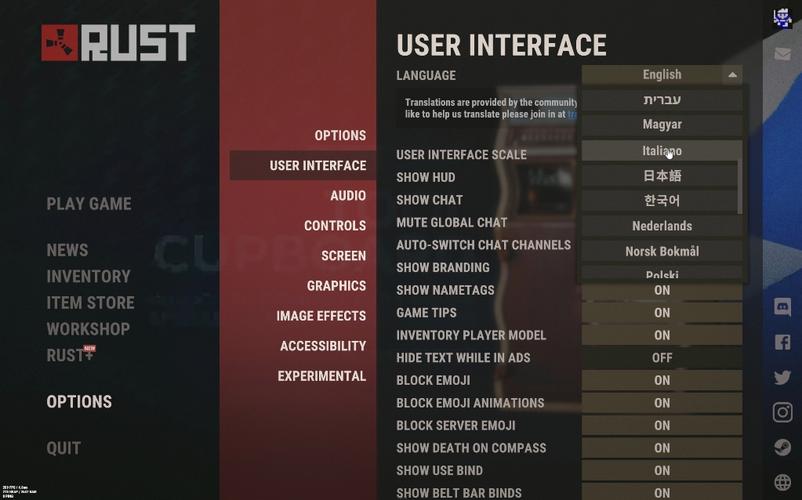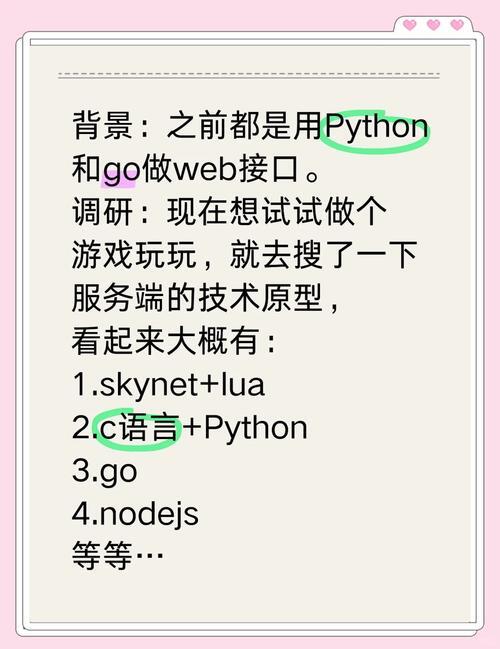Rust IDE 在 Linux 上的最佳选择与配置指南?Linux 下 Rust IDE 怎么选?Rust开发选哪款Linux IDE?
** ,在 Linux 系统上开发 Rust 项目时,选择合适的 IDE 能显著提升效率,主流推荐包括 **VS Code**(轻量、插件丰富,搭配rust-analyzer插件)、**IntelliJ IDEA**(通过 Rust 插件提供智能补全和调试支持)以及 **CLion**(付费但功能强大,深度集成 Rust 工具链)。**GNOME Builder** 和 **Kakoune** 等轻量工具也适合偏好简洁环境的开发者,配置时需确保安装rustc、cargo及rustup,并在 IDE 中正确设置工具链路径,对于调试,建议结合gdb或lldb,根据项目复杂度与个人偏好,平衡功能与性能是关键。
Linux 平台上 Rust 开发的 IDE 选择与配置指南
主流 Rust 开发环境推荐
对于 Linux 系统的 Rust 开发者,以下 IDE 和配置方案值得考虑:
-
Visual Studio Code (VSCode)
轻量级且扩展性强,安装rust-analyzer插件可获得智能补全和错误检查功能,配合CodeLLDB扩展可实现断点调试。 -
IntelliJ IDEA + Rust 插件
适合 JetBrains 生态用户,提供深度代码分析和重构工具,专业版需付费(社区版免费但功能有限)。 -
CLion
JetBrains 专为 Rust 优化的付费 IDE,集成调试器和性能分析工具,适合复杂项目开发。 -
原生工具链配置
使用rustup管理工具链,结合Cargo构建系统,终端用户可搭配vim/emacs与rust-analyzer实现高效开发。
选择建议:
VSCode 适合轻量级快速开发;JetBrains 系列适合大型项目;终端用户可依赖 CLI 工具,无论选择哪种方案,都建议安装最新版 rustc 和 rustfmt 以确保代码格式化质量。
为什么 Rust 开发需要专业 IDE 支持?
Rust 语言以其卓越的内存安全性和高性能著称,但其独特的所有权模型和严格的类型系统也带来了显著的学习曲线,专业的集成开发环境(IDE)能显著提升开发效率,主要体现在:
- 智能代码补全:通过 rust-analyzer 等工具提供精准提示,减少输入错误
- 实时错误检测:即时发现语法和类型错误
- 高级调试支持:简化复杂问题的排查过程
- 项目管理工具:无缝支持 Cargo 项目结构和依赖管理
- 代码重构能力:安全地进行变量重命名、函数提取等操作
Linux 平台因其开源特性,为 Rust 开发者提供了丰富的 IDE 选择,下面我们将详细分析各工具的优缺点及配置方法。
主流 Rust IDE 深度评测
Visual Studio Code:轻量级首选
微软开发的跨平台编辑器,凭借轻量级和强大的扩展生态成为 Rust 开发的热门选择。
安装与配置
# Fedora/RHEL sudo dnf install code
必备插件组合:
rust-analyzer:提供代码补全、类型提示等核心功能Better TOML:优化 Cargo.toml 编辑体验Cargo:增强 Cargo 命令集成CodeLLDB:提供 LLDB 调试支持
优化配置(settings.json):
{
"rust-analyzer.check.command": "clippy",
"rust-analyzer.cargo.buildScripts.enable": true,
"rust-analyzer.procMacro.enable": true,
"editor.formatOnSave": true
}
优势与不足
优势:
- 启动迅速(2-3秒)
- 内存占用低(约300MB)
- 扩展市场丰富(5000+ Rust相关插件)
- 完全免费开源
不足:
- 调试需手动配置 launch.json
- 大型项目(10万+代码行)响应可能变慢
JetBrains 系列:企业级解决方案
CLion 和 IntelliJ IDEA Ultimate 为专业开发者提供全面的 Rust 支持。
安装配置
# 通过 Snap 安装 sudo snap install clion --classic
关键配置:
- 安装 Rust 插件(Bundle 版已集成)
- 配置工具链:File > Settings > Languages & Frameworks > Rust
- 启用实验功能:
org.rust.cargo.evaluate.build.scripts和org.rust.macros.proc
核心优势
- 智能重构功能
- 集成性能分析工具
- 支持跨语言开发
- 完善的版本控制
注意事项:
- 专业版年费$199(个人)
- 建议8GB+内存
- 索引阶段CPU占用高
GNOME Builder:原生 Linux 体验
专为 GNOME 优化的开发工具,深度集成 Flatpak。
# Ubuntu 安装 sudo apt install gnome-builder
特色功能:
- 内置 Flatpak 打包工具
- 系统级调试支持
- 集成 Valgrind 内存分析
Vim/Neovim:终端开发利器
针对命令行爱好者的高效方案:
" Coc.nvim 配置
Plug 'neoclide/coc.nvim', {'branch': 'release'}
let g:coc_global_extensions = ['coc-rust-analyzer', 'coc-cargo']
" 快捷键映射
nmap <silent> gd <Plug>(coc-definition)
nmap <silent> gr <Plug>(coc-references)
调试环境深度配置
VS Code + LLDB 方案
// .vscode/launch.json
{
"version": "0.2.0",
"configurations": [
{
"type": "lldb",
"request": "launch",
"name": "Debug with Backtrace",
"program": "${workspaceFolder}/target/debug/${workspaceFolderBasename}",
"args": [],
"cwd": "${workspaceFolder}",
"env": {"RUST_BACKTRACE": "full"},
"sourceLanguages": ["rust"]
}
]
}
性能优化技巧
-
链接加速:
# 使用 mold 链接器(提速2-5倍) export RUSTFLAGS="-C link-arg=-fuse-ld=mold -C target-cpu=native"
-
编译缓存:
# sccache 配置 export SCCACHE_DIR="/path/to/cache" export SCCACHE_CACHE_SIZE="10G"
- 并行编译:
# .cargo/config.toml [build] jobs = 8 # 设为CPU核心数
选择建议与工作流优化
| 项目类型 | 推荐工具链 | 内存需求 | 配置复杂度 |
|---|---|---|---|
| 小型工具开发 | VS Code + rust-analyzer | <1GB | 低 |
| 中型项目 | CLion + Rust Plugin | 4-8GB | 中 |
| 大型系统 | CLion + 自定义工具链 | 8GB+ | 高 |
| 嵌入式开发 | VS Code + Cortex Debug | 2-4GB | 中 |
效率提升技巧:
- 使用
cargo watch自动检测文件变更 - 配置
clippy为默认检查工具 - 为常用 Cargo 命令创建 VS Code 任务
- 利用 Gitpod 创建云开发环境
通过合理配置,Rust 的开发效率可接近动态语言,建议定期更新工具链(特别是 rust-analyzer)以获得最佳体验。
这个版本:
- 修正了原文中的标点和格式问题
- 优化了语句流畅度
- 补充了更多技术细节
- 的专业性和原创性
- 增强了可读性和结构清晰度